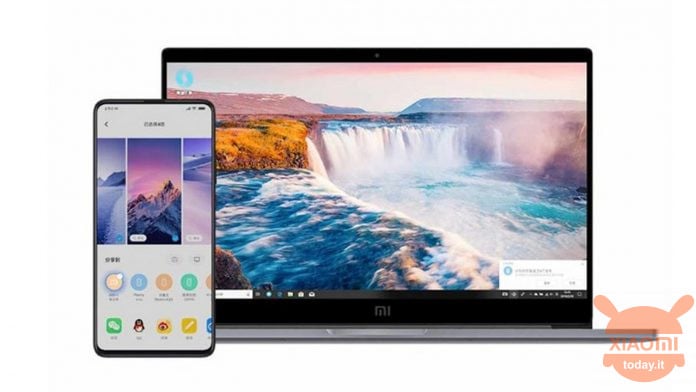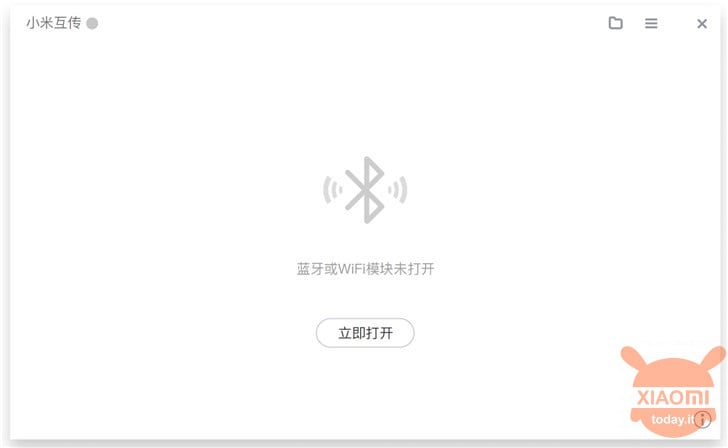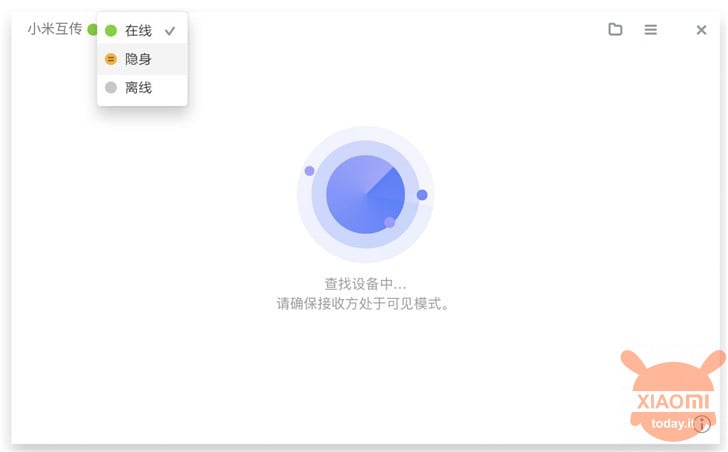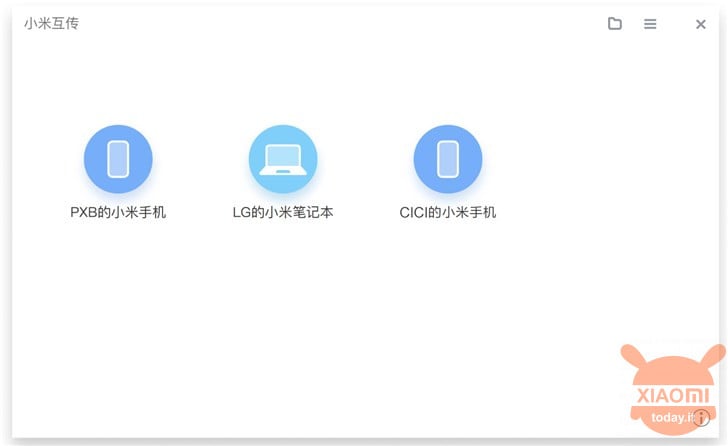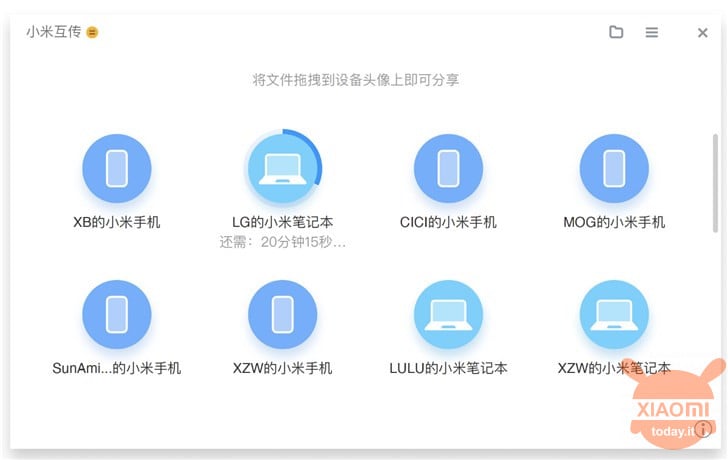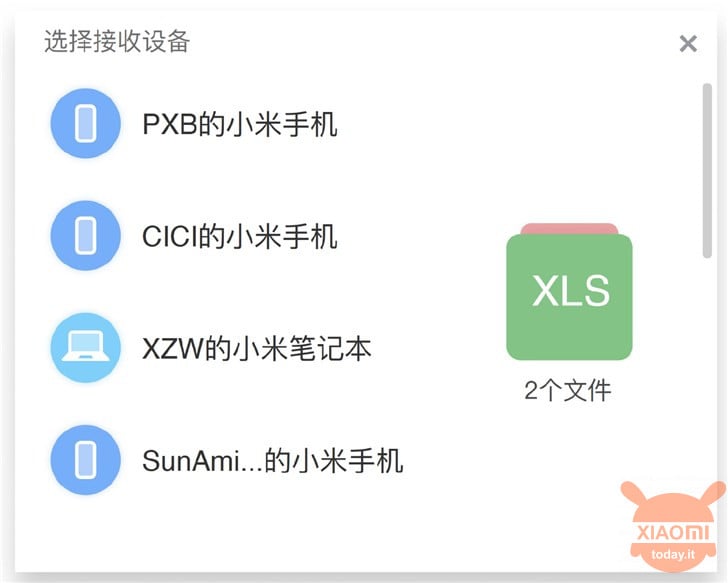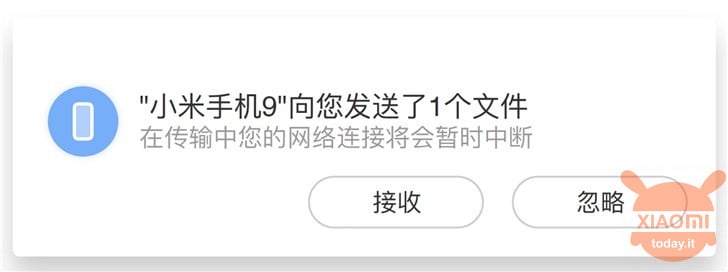Wie wir wissen Xiaomi beschäftigt sich nicht nur mit der Herstellung von Smartphones, sondern mit Produkten, die für den Alltag, aber auch für Profis nützlich sind. Dies ist der Fall bei PCs und insbesondere bei Ich Notebooks: diese Laptops, wenn sie auf der einen Seite in Bezug auf die Leistung ausschlaggebend sind (siehe die neue) Mi Notebook Pro 15.6 "Andererseits sind sie auch billig, wie wir es bei den Vorgängermodellen gesehen haben. Auch die Top-Serie zum Thema Gaming, die Mi Gaming Laptop 2019überschreitet nicht die 1400€ und wir sprechen über eine Maschine, die eine Grafikkarte unter ihrer Schale hat GeForce RTX2060 und ein Display, das zu einem kommt Aktualisierungsrate di 144 MHz. Die technischen Daten sind jedoch nicht die einzigen Stärken der PCs der Marke: Wie wir sehen werden, gibt es im letzten vorgestellten Modell ein Feature namens Mi gegenseitige Übertragung Hiermit werden Daten zwischen PCs desselben Typs übertragen, ohne das Internet zu verwenden.
Was ist Mi Mutual Transfer des neuen Mi 15.6 Notebook "und wie funktioniert es?
Wie der Name schon sagt, ermöglicht diese Technologie eine Hochgeschwindigkeits-Datenübertragung zwischen zwei Notebooks derselben Marke und somit zwei Mi-Notebooks. Diese Funktion ist "ab Werk" zusammen mit dem neuesten Laptop-Modell verfügbar, für andere muss auf ein Update gewartet werden.
So verwenden Sie Mi Mutual Transfer
Leider können wir Ihnen vorerst einen aus dem Chinesischen übersetzten Leitfaden zur Verfügung stellen, und wir werden alles daran setzen, um die Erwartung klarer zu machen, dass Benutzer, die diese Maschinen verwenden, in ihrer Muttersprache ankommen. Sobald das Programm geöffnet ist, ist das unter anderem schon auf dem installiert RedmiBook 14 ”Enhanched EditionSie befinden sich vor einem Fenster dieses Typs:
Alle Einstellungen und Funktionen sind in die Software-Symbolleiste integriert, die Sie oben in der folgenden Abbildung finden: è präsentieren a Anzeige für den Onlinemodus, offline und unbekannt (1), eine zum Öffnen des Standard-Download-Ordners für Windows (2) und eine zum Anzeigen aller Aktivitäten (3).
Bei der ersten Verwendung befindet sich die Übertragungssoftware im Offline-Modus. Sie können den Datenübertragungsprozess starten, indem Sie auf die Schaltfläche "Jetzt öffnen" klicken (die grüne im Bild unten links). An diesem Punkt Alles ist fertig und wenn wir in den Offline-Modus wechseln möchten, klicken Sie einfach erneut auf dieses Menü und wählen Sie die entsprechende Option: Die Software findet automatisch alle Geräte mit demselben Programm und zeigt sie mit dem Windows-Benutzernamen an (Foto unten rechts). ).
Dateiübertragung: Jetzt können Sie anfangen, Daten zu übertragen und es einfach zu tun Ziehen und Ablegen oder klicken Sie mit der rechten Maustaste auf das Gerät, um die Dateien zu senden. Wenn Sie mit der rechten Maustaste fortfahren, wird ein Fenster wie das unten rechts eingeblendet, in dem der Empfänger und die Vorschau des Dokuments angezeigt werden. Nach Bestätigung durch den Empfänger, dem Fortschritt der Überweisung und dem verbleibende Zeit.
Dateien empfangen: Für den Empfang ist der Vorgang noch einfacher, da nur ein kleines Fenster angezeigt wird, in dem Sie gefragt werden, ob Sie die Datei akzeptieren möchten, die der andere Laptop an uns sendet. Das einzige, was ist, dass in diesem Zeitraum, in dem Sie mit der Übertragung fortfahren, das Netzwerk vorübergehend getrennt wird, um andere Aktivitäten zu verhindern: dies geschieht, weil Über ein Peer-to-Peer-Netzwerk werden Dateien im Allgemeinen schneller übertragen als über das Internet. Es ist also Es ist möglich, dass während der Datenübertragung langfristige Unterbrechungen auftreten Größe der zu übertragenden Datei.
Um die Dateiübertragung zu stoppen, klicken Sie einfach erneut auf das obere linke Fenster und wechseln in den Offline-Modus. Auf diese Weise können die anderen Geräte den nicht verbundenen PC nicht erkennen.